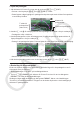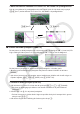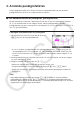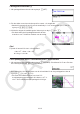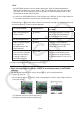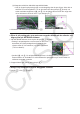User Manual
Table Of Contents
- Innehåll
- Komma igång — Läs det här först!
- Kapitel 1 Grundläggande funktioner
- Kapitel 2 Manuella beräkningar
- 1. Grundläggande beräkningar
- 2. Specialfunktioner
- 3. Ange vinkelenhet och visningsformat
- 4. Funktionsberäkningar
- 5. Numeriska beräkningar
- 6. Beräkningar med komplexa tal
- 7. Beräkningar med binär, oktal, decimal och hexadecimal heltalsaritmetik
- 8. Matrisberäkningar
- 9. Vektorberäkningar
- 10. Beräkning av meterkonvertering
- Kapitel 3 Listfunktionen
- Kapitel 4 Ekvationer
- Kapitel 5 Grafritning
- 1. Exempelgrafer
- 2. Kontrollera vad som visas på en grafskärm
- 3. Rita en graf
- 4. Spara och hämta grafskärminnehåll
- 5. Rita två grafer på samma skärm
- 6. Manuella grafer
- 7. Använda tabeller
- 8. Modifiera en graf
- 9. Dynamiska grafer
- 10. Grafer och rekursionsformler
- 11. Rita en graf över ett kägelsnitt
- 12. Rita punkter, linjer och text på grafskärmen (Sketch)
- 13. Funktionsanalys
- Kapitel 6 Statistikgrafer och beräkningar
- 1. Innan du utför statistikberäkningar
- 2. Beräkna och rita graf för statistiska data för en variabel
- 3. Beräkna och rita statistisk data för variabelpar (kurvpassning)
- 4. Utföra statstikberäkningar
- 5. Tester
- 6. Konfidensintervall
- 7. Fördelning
- 8. Inmatnings- och utmatningstermer för test, konfidensintervall och fördelning
- 9. Statistikformel
- Kapitel 7 Ekonomiska beräkningar
- Kapitel 8 Programmering
- 1. Grundläggande programmering
- 2. Funktionstangenter i läget Program
- 3. Redigera programinnehåll
- 4. Filhantering
- 5. Kommandoreferens
- 6. Använda räknarfunktioner i program
- 7. Kommandon i läget Program
- 8. Särskilda kommandon för CASIO-räknare för funktionsvärden <=> textkonverteringstabell
- 9. Programbibliotek
- Kapitel 9 Kalkylblad
- Kapitel 10 eActivity
- Kapitel 11 Minneshanterare
- Kapitel 12 Systemhanterare
- Kapitel 13 Datakommunikation
- Kapitel 14 Geometri
- Kapitel 15 Picture Plot
- Kapitel 16 3D-graffunktion
- Kapitel 17 Python (endast fx-CG50, fx-CG50 AU)
- Kapitel 18 Fördelning (endast fx-CG50, fx-CG50 AU)
- Funktionstangenter i läget Bilaga
- Examinationslägen
- E-CON4 Application (English)
- 1. E-CON4 Mode Overview
- 2. Sampling Screen
- 3. Auto Sensor Detection (CLAB Only)
- 4. Selecting a Sensor
- 5. Configuring the Sampling Setup
- 6. Performing Auto Sensor Calibration and Zero Adjustment
- 7. Using a Custom Probe
- 8. Using Setup Memory
- 9. Starting a Sampling Operation
- 10. Using Sample Data Memory
- 11. Using the Graph Analysis Tools to Graph Data
- 12. Graph Analysis Tool Graph Screen Operations
- 13. Calling E-CON4 Functions from an eActivity
15-18
5. Vanliga funktioner i läget Graph
På skärmen för Picture Plot är funktionsmenyobjekten !1 till 5 samma som i läget
Graph . Se sidorna nedan för mer information.
• !1(TRACE) ... ”Läsa koordinater på en graflinje” (sida 5-54)
• !2
(ZOOM) ... ”Zoom” (sida 5-8)
• !3(V-WIN) ... ”V-Window-inställningar (View Window)” (sida 5-5)
• !4(SKETCH) ... ”Rita punkter, linjer och text på grafskärmen (Sketch)” (sida
5-52)
• !5
(G-SOLVE) ... ”Analysera grafer (G-SOLVE-menyn)” (sida 5-56)
Obs!
Efter att du påbörjat en spårningsåtgärd genom nedtryckning av !1(TRACE) kan du
ändra färgen på punktgrafen där markören är placerad för närvarande. Utför följande steg för
att ändra punktgrafens färg.
1. När skärmen för Picture Plot visas med ritade punkter ska du trycka på !1(TRACE).
• Detta gör så att en markör visas vid den första punkten som ritades på bilden.
• Om det finns både punktgrafer och en vanlig graf på skärmen för Picture Plot kommer
nedtryckning av !1(TRACE) att göra så att markören visas på den vanliga grafen
först. I detta fall ska du använda f och c för att flytta markören mellan den vanliga
grafen och punktgraferna.
2. Använd e och d för att flytta markören till den punktgraf som du vill ändra färgen för.
3. Tryck på !f(FORMAT) för att visa dialogrutan FORMAT.
4. Använd piltangenterna för att markera önskad färg och tryck sedan på w.
• Färgen som du ändrar till påverkar också textfärgen för motsvarande punktgrafsdata.